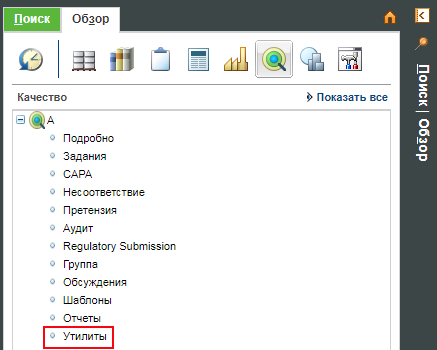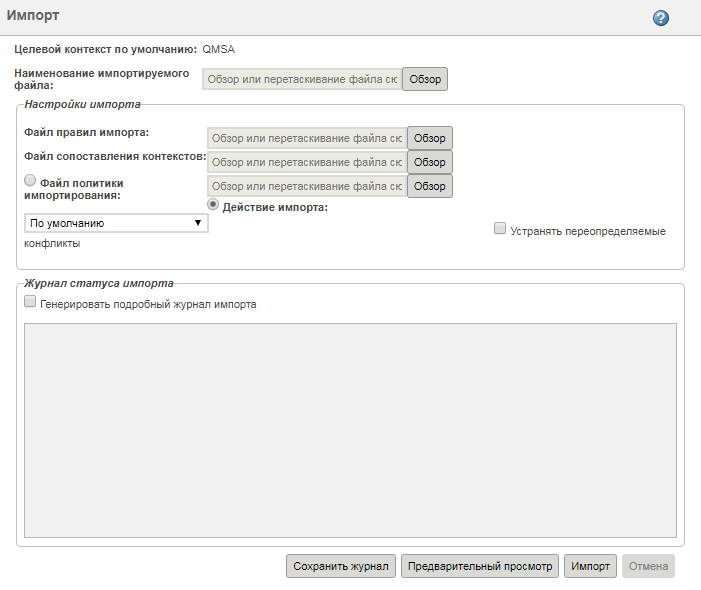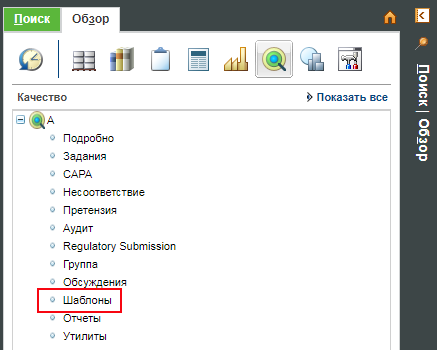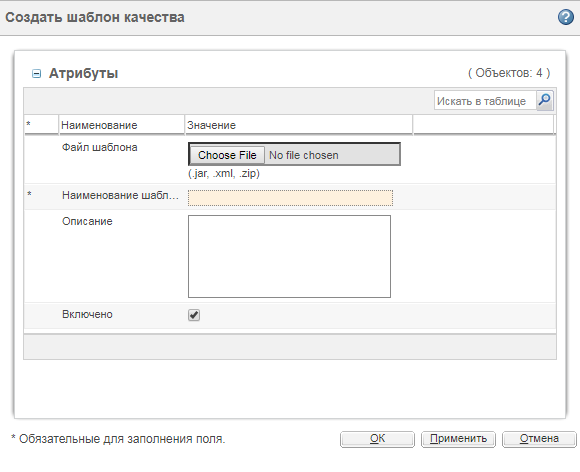Добавление или импорт пользователей и расположений
Для большинства объектов качества имеются ссылки на пользователей и расположения. Перед созданием объекта качества необходимо добавить или импортировать пользователей и расположения.
Добавление пользователей и расположений вручную
Чтобы добавить нового пользователя или новое расположение, выполните следующие действия.
1. В разделе Действия щелкните Создать пользователя или Создать расположение.
2. Заполните поля в окне Создать пользователя или Создать расположение.
| В контексте качества можно также получить доступ к утилите Администрирование пользователей и расположений в меню Утилиты. |
Импорт пользователей и расположений
Чтобы можно было импортировать пользователей и расположений, на локальном компьютере должен находиться архивный файл пользователей и расположений.
1. В меню Утилиты контекста качества перейдите к утилите Управление импортом/экспортом. Загрузится Java-апплет.
| Может потребоваться повторная аутентификация имени пользователя. |
2. Щелкните значок "Импортировать"

.
3. Нажмите кнопку Обзор.
4. Выберите файл, который нужно импортировать (.jar или .zip).
5. Нажмите кнопку Отправить.
Добавление шаблонов качества
Перед началом использования системы управления качеством Windchill необходимо вручную добавить шаблоны качества.
1. В контексте качества выберите Шаблоны.
2. Щелкните значок создания шаблона качества

.
3. В окне Создать шаблон качества в поле Файл шаблона щелкните Обзор.
4. Выберите файл generalCAPANCCEMTemplate.xml.
5. Нажмите кнопку Открыть.
6. В поле Наименование шаблона качества введите наименование для шаблона.
7. Нажмите кнопку ОК.